Baru-baru ini, saya menghubungkan HP Officejet Pro 8500 lama ke jaringan saya dan mencoba menambahkan printer ke Macbook Pro saya menjalankan OS X Mountain Lion. Saya dapat menginstal denda printer pada PC saya, tetapi ketika saya mencoba menambahkan printer ke OS X, saya mendapat pesan galat berikut:
Tidak dapat menginstal perangkat lunak untuk HP Printer Officejet Pro 8550 karena saat ini tidak tersedia dari server Pembaruan Perangkat Lunak.
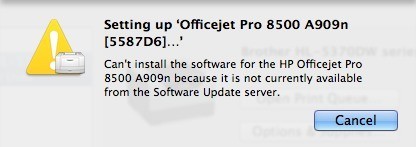
Setelah melakukan riset online, tampaknya Saya harus melakukan Pembaruan Perangkat Lunak karena driver untuk printer HP saya didukung oleh Apple. Saya melakukan pembaruan perangkat lunak, tetapi tidak ada pembaruan! Jadi sekarang saya cukup bingung dengan apa yang harus saya lakukan. Untungnya, saya dapat mengetahuinya, tetapi perlu beberapa langkah untuk menginstal printer Anda dengan benar di OS X.
Pertama-tama, Anda harus mengunduh paket driver printer secara manual untuk merek printer Anda dari Apel. Anda dapat melihat daftar semua printer yang didukung oleh Apple di halaman ini:
http://support.apple.com/kb/HT3669
Pertama-tama pastikan printer Anda benar-benar terdaftar di sana karena jika tidak, maka Anda tidak akan dapat menginstal printer di OS X tidak peduli seberapa keras Anda mencoba. Satu-satunya pilihan lain Anda saat ini adalah untuk memeriksa situs web pabrikan dan melihat apakah mereka memiliki driver Mac yang dapat Anda unduh yang mungkin belum termasuk dalam paket driver Apple.
Jika pencetak Anda tercantum di sana , maka Anda perlu mengunduh paket driver dan menginstalnya. Akan lebih baik jika mereka memiliki tautan langsung dari laman itu ke paket driver, tetapi mereka tidak. Jika Anda menginginkan paket driver untuk HP, buka Google dan cari "HP driver printer mac" dan tautan pertama akan membawa Anda ke sini:
http://support.apple.com/kb/DL907
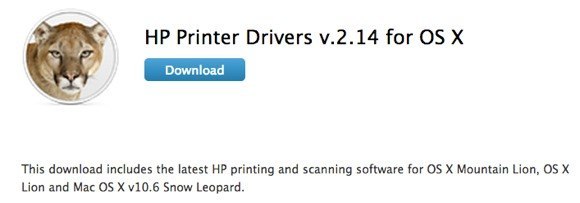
Berikut adalah tautan untuk beberapa lebih, tetapi untuk menemukan merek lain, cukup cantumkan nama merek diikuti oleh "driver printer mac" dan Anda akan menemukan mereka. Pastikan untuk mencari URL yang bertuliskan "support.apple.com".
Canon - http://support.apple.com/kb/dl899
Brother - http://support.apple.com/kb/dl894
Lexmark - http://support.apple.com/kb/dl1397
Epson - http://support.apple.com/kb/dl1398
Samsung - http://support.apple.com/kb/DL905
Fuji-Xerox - http://support.apple.com/kb/dl904
Unduh DMG dan instal di Mac Anda. Setelah Anda menginstalnya, maju dan restart komputer Anda. Sekarang kita harus mengatur ulang sistem pencetakan dan menginstal ulang printer. Untuk mereset sistem pencetakan, klik pada logo Apple dan kemudian klik pada System Preferences.
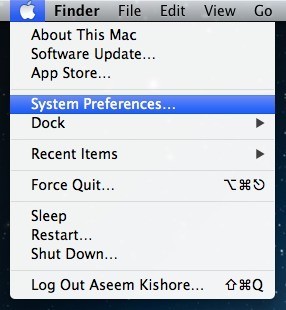
Sekarang klik Cetak & amp; Pindaidi bawah sub-judul Perangkat Keras:
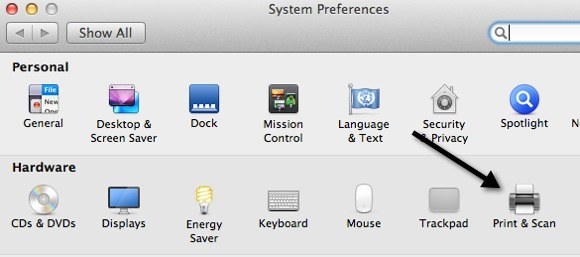
Sekarang di area putih dalam daftar kotak printer, maju dan kanan -klik. Menu akan muncul dan satu-satunya pilihan adalah Reset Sistem Pencetakan.
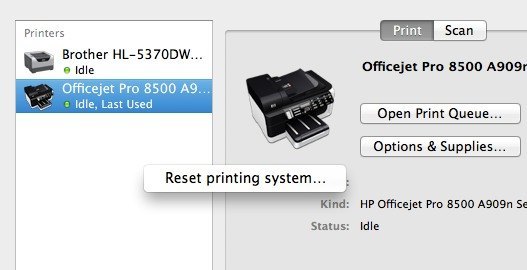
Perhatikan bahwa menyetel ulang sistem pencetakan akan menghapus semua printer dari komputer Anda. Namun, untuk yang sudah ada di sana, jangan khawatir karena Anda dapat menambahkannya kembali tanpa perlu menginstal ulang driver atau menggunakan CD atau apa pun. Saat sistem pencetakan direset, kotak daftar akan kosong. Sekarang pergi ke depan dan klik pada tanda +di bagian bawah kotak daftar.
Ini seharusnya secara otomatis mendeteksi semua printer terhubung melalui USB atau kabel atau nirkabel. Pertama, lanjutkan dan tambahkan kembali yang tidak menyebabkan masalah. Kemudian lanjutkan dan tambahkan satu yang memberi Anda pesan kesalahan.
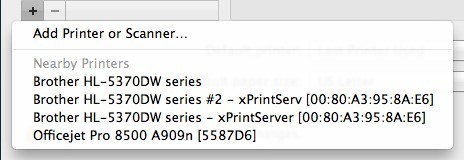
Semoga, sekarang ketika Anda memilih printer, itu harus menginstal secara otomatis tanpa kesalahan karena Anda mengunduh dan menginstal paket driver secara manual. Jika Anda masih mengalami masalah, kirim komentar di sini dan saya akan mencoba membantu. Selamat menikmati!